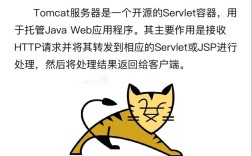在Windows操作系统中,.msc文件是管理控制台文件,用于打开各种系统工具和设置,有时用户可能会遇到.msc文件报错的问题,这通常是由于文件权限不足、文件损坏或缺失、系统更新不完整等原因引起的,下面将详细分析这些可能的原因,并提供相应的解决方案。
一、常见原因与解决方案
1、文件权限问题:当尝试打开.msc文件时,如果没有足够的权限,系统会报错,这可能是由于当前用户账户没有管理员权限,或者文件本身的安全设置限制了访问。
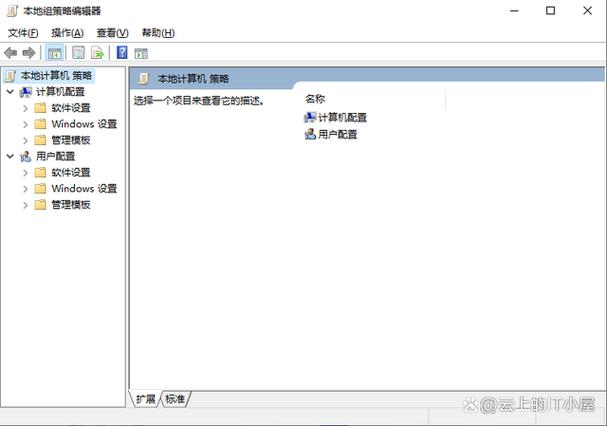
2、解决方案:
确保以管理员身份运行需要访问.msc文件的程序或命令提示符。
检查文件的安全设置,确保当前用户有足够的权限访问该文件。
3、文件损坏或缺失:如果.msc文件本身损坏或丢失,那么在尝试打开时自然会报错,这可能是由于病毒攻击、误删除或其他原因造成的。
4、解决方案:
使用系统自带的文件检查工具(如sfc /scannow命令)来扫描并修复受损的系统文件。
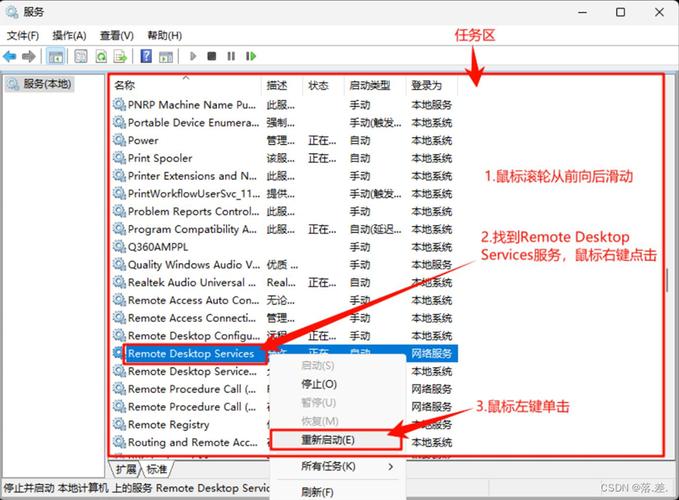
如果文件确实丢失,可以尝试从其他相同版本的Windows系统中复制该文件到相应位置。
5、系统更新不完整:系统更新可能不完整或失败,导致某些系统文件(包括.msc文件)无法正常工作。
6、解决方案:
检查并安装所有可用的系统更新,确保系统处于最新状态。
如果更新过程中出现问题,可以尝试重新启动更新过程或使用Windows更新故障排除工具。
7、注册表问题:注册表是Windows系统的核心数据库,存储着大量的系统设置信息,如果注册表中的相关项被错误修改或删除,也可能导致.msc文件报错。

8、解决方案:
使用注册表编辑器(regedit)检查并修复与.msc文件相关的注册表项。
如果不确定如何操作,建议寻求专业帮助以避免进一步损坏系统。
9、第三方软件冲突:某些第三方软件可能会与Windows系统的.msc文件产生冲突,导致无法正常打开。
10、解决方案:
尝试卸载最近安装的第三方软件,看是否能解决问题。
使用安全模式启动Windows,以排除第三方软件的干扰。
二、具体案例与解决方案
1、案例一:Win10家庭版无法打开组策略编辑器(gpedit.msc)
原因:Win10家庭版默认没有安装本地组策略编辑器。
解决方案:通过编写批处理脚本并运行,可以添加所需的组策略组件。
2、案例二:打开组策略时报错*.admx、*.adml文件
原因:英文版系统安装非英文语言包后,切换界面语言可能导致组策略相关文件出错。
解决方案:更改文件权限,所有者改为由Administrators完全控制,然后从正常系统拷贝同路径文件覆盖过去。
三、FAQs
Q1: 为什么Win10家庭版无法打开gpedit.msc?
A1: Win10家庭版默认没有安装本地组策略编辑器,可以通过编写批处理脚本并运行来添加所需的组策略组件。
**Q2: 打开组策略时报错*.admx、*.adml文件怎么办?
A2: 这通常是由于语言包切换导致的问题,可以更改文件权限,所有者改为由Administrators完全控制,然后从正常系统拷贝同路径文件覆盖过去。
解决.msc文件报错的问题需要根据具体的错误信息和系统环境来制定相应的解决方案,通过检查文件权限、修复或替换损坏的文件、更新系统以及排查注册表问题等方法,通常可以有效地解决这类问题,对于特定的系统版本或软件环境,还需要参考相关的官方文档或社区经验来寻找更具体的解决方案。